- Ejecutar transacción SCC8
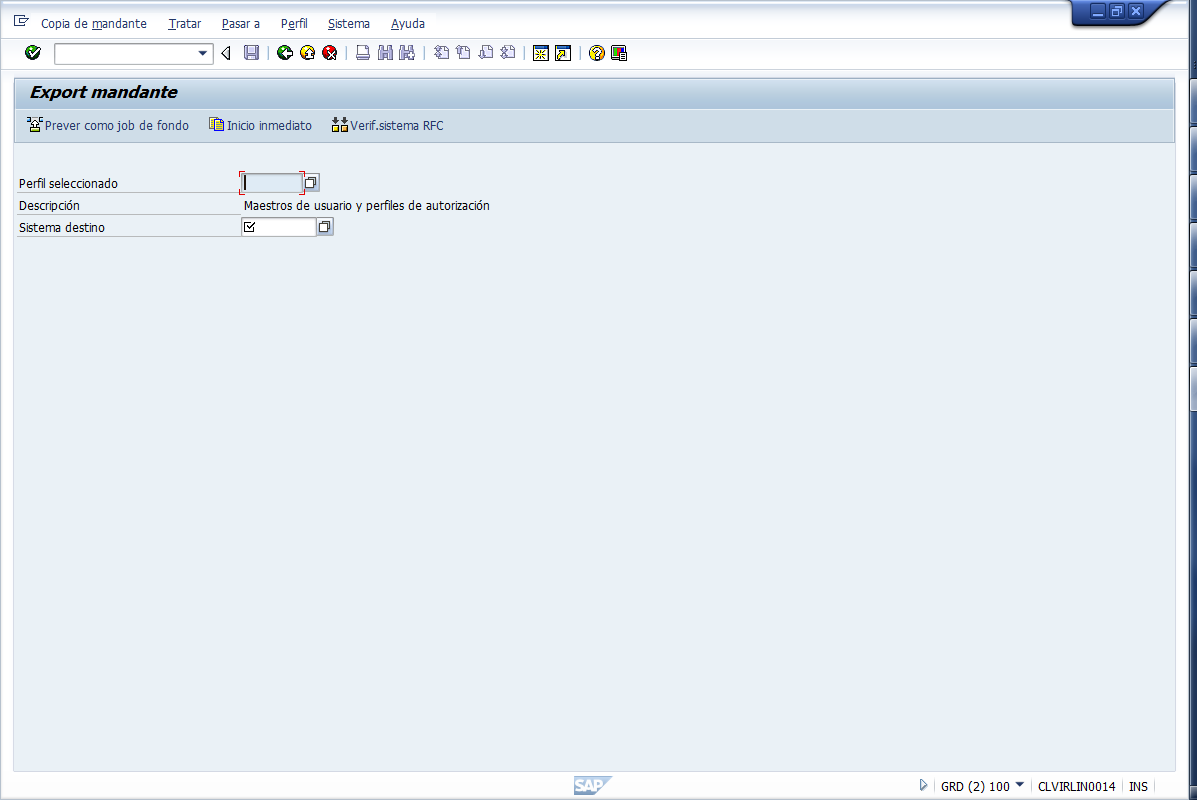
2. Seleccionar el perfil SAP_USER, con eso sólo se exportarán los datos de usuarios, sus roles y perfiles.
3. El sistema puede ser el mismo en el que trabaja, no hay problema. En nuestro ejemplo el sistema es GRD pero en una empresa debe ser el Id de sistema del cual se extraen los datos.
Luego hacer clic en 'Prever como job de fondo'
4. Marcar Inicio inmediato. Luego hacer clic en 'Prever Job'
6. Aparece un mensaje indicando que se crearán órdenes de transporte
7. Otro mensaje indica que se puede ver la transacción SCC3 para ver el estatus del export.
8. En la transacción SCC3 hacer clic en Exports
9. Aparecen los exports realizados.
10. Al hacer doble clic aparece mas detalle.
Ahora se le piden los siguientes archivos a un administrador basis con acceso al servidor donde está instalado SAP.
PARA SERVIDORES LINUX
En /usr/sap/trans/data el archivo RTXXXXX.YYY
En /usr/sap/trans/cofiles el archivo KTXXXXX.YYY
PARA SERVIDORES WINDOWS
En [Z]:\usr\sap\trans\data el archivo RTXXXXX.YYY
En [Z]:\usr\sap\trans\cofiles el archivo KTXXXXX.YYY
Donde:
[Z] corresponde a
la unidad de disco donde está el aplicativo SAP.
XXXXX corresponde
al número de la orden de transporte, por ejemplo si la trx. SCC3 nos indica que
se generó la orden GRDKT00009, XXXXX corresponde a los últimos 5 números, o sea
00009.
YYY corresponde
al sistema destino que hemos indicado, en nuestro ejemplo es GRD, para cada
cliente corresponderá al nombre de su sistema.
By Gonzalo Hernández Cisternas.-









